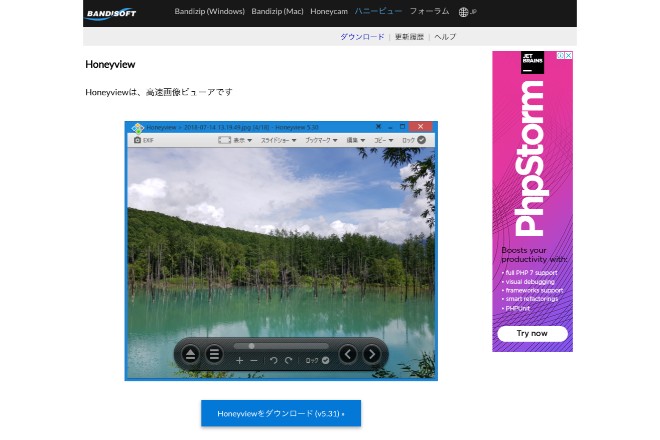
HoneyViewの使い方
インストール
HoneyViewのサイトの上部に「HoneyViewをダウンロード」という青いボタンがありますのでクリックしてダウンロードします。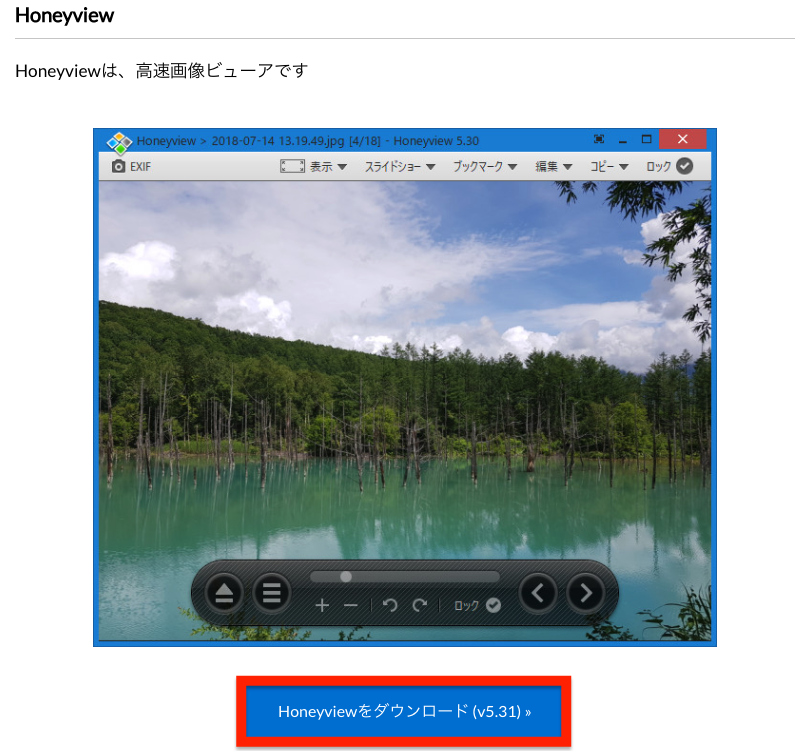
ダウンロードしたファイルを実行すると言語の選択画面が表示されますので「日本語」を選択してOKボタンをクリックしてください。
HoneyViewの使用許諾書とインストール先、デスクトップアイコンなどの作成についての画面になりますのでお好みの設定に合わせて「インストール」をクリックしてください。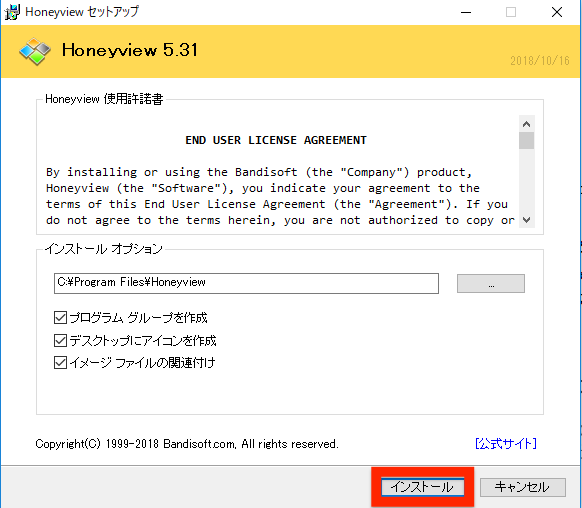
インストールが完了するとHoneyViewの画面が表示されます。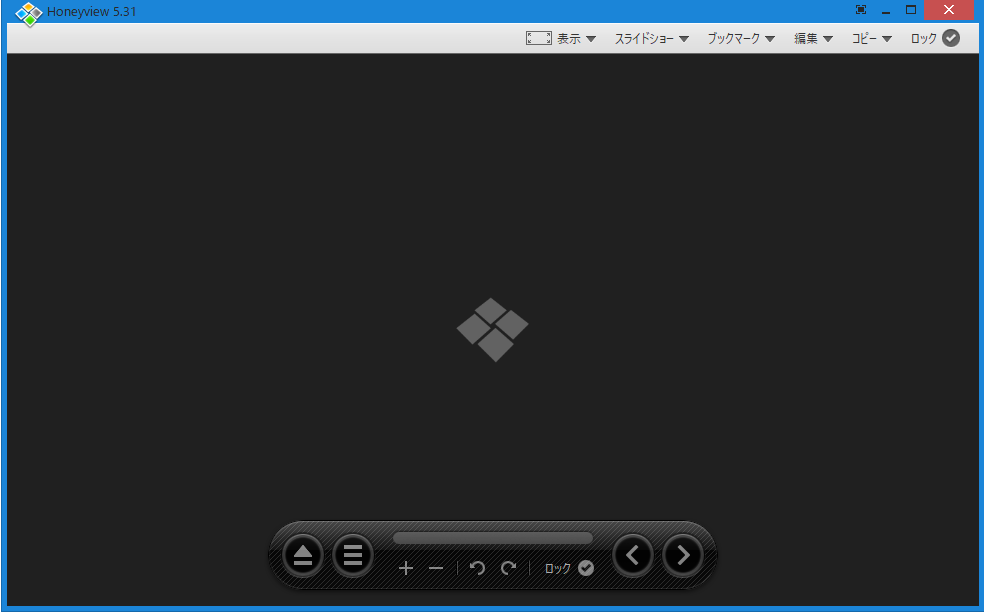
これでインストールは完了です。
圧縮ファイルの画像を表示する
HoneyViewを起動し、画面下部にある上矢印マークをクリックします。
ファイルを選択する画面が表示されますので圧縮ファイルを選択します。選択するとすぐに画像が表示されます。圧縮ファイルだけでなく、通常の画像ファイルも確認できます。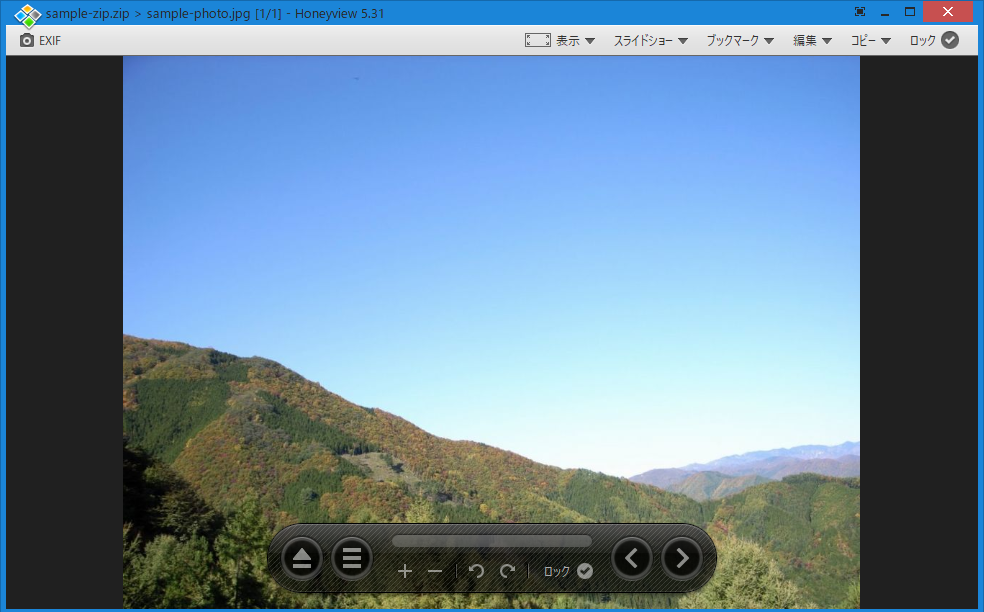
左上にある「EXIF」をクリックすると、画像の情報(解像度やサイズなど)が表示されます。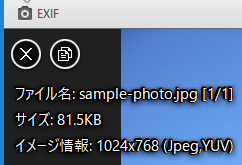
画像を編集する
また、画像のリサイズや回転、解像度の変更なども可能です。右上にある「編集」ボタンをクリックするとリサイズという項目が表示されますのでクリックします。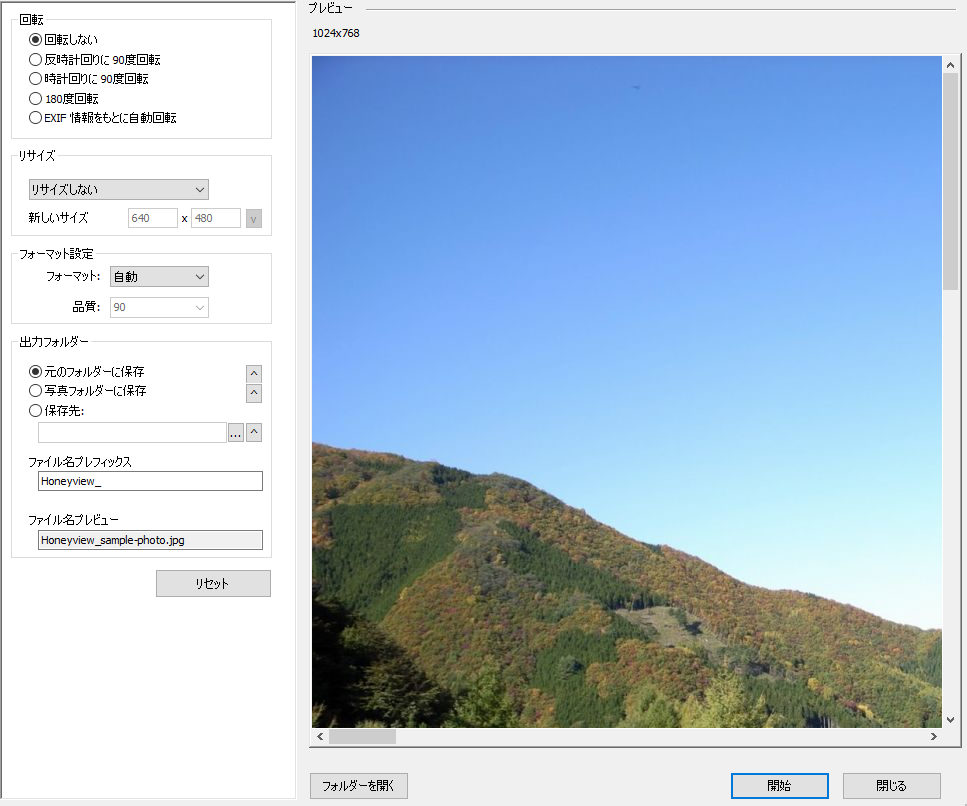
以上がHoneyViewの使い方でした。BMP/JPG/GIFファイル以外にもPSDなどのPhotoshopのファイルも対応しています。また、圧縮ファイルなどはZipやRar、7z等、非常に幅広くなっています。画像を確認するためだけに展開するのは面倒だという方にとてもおすすめなソフトです!
HoneyViewのサイト情報
URL:http://www.bandisoft.com/honeyview/
HoneyViewの評判
レビューを書く | |
まだレビューはありません。最初のレビューを書いてみませんか?
